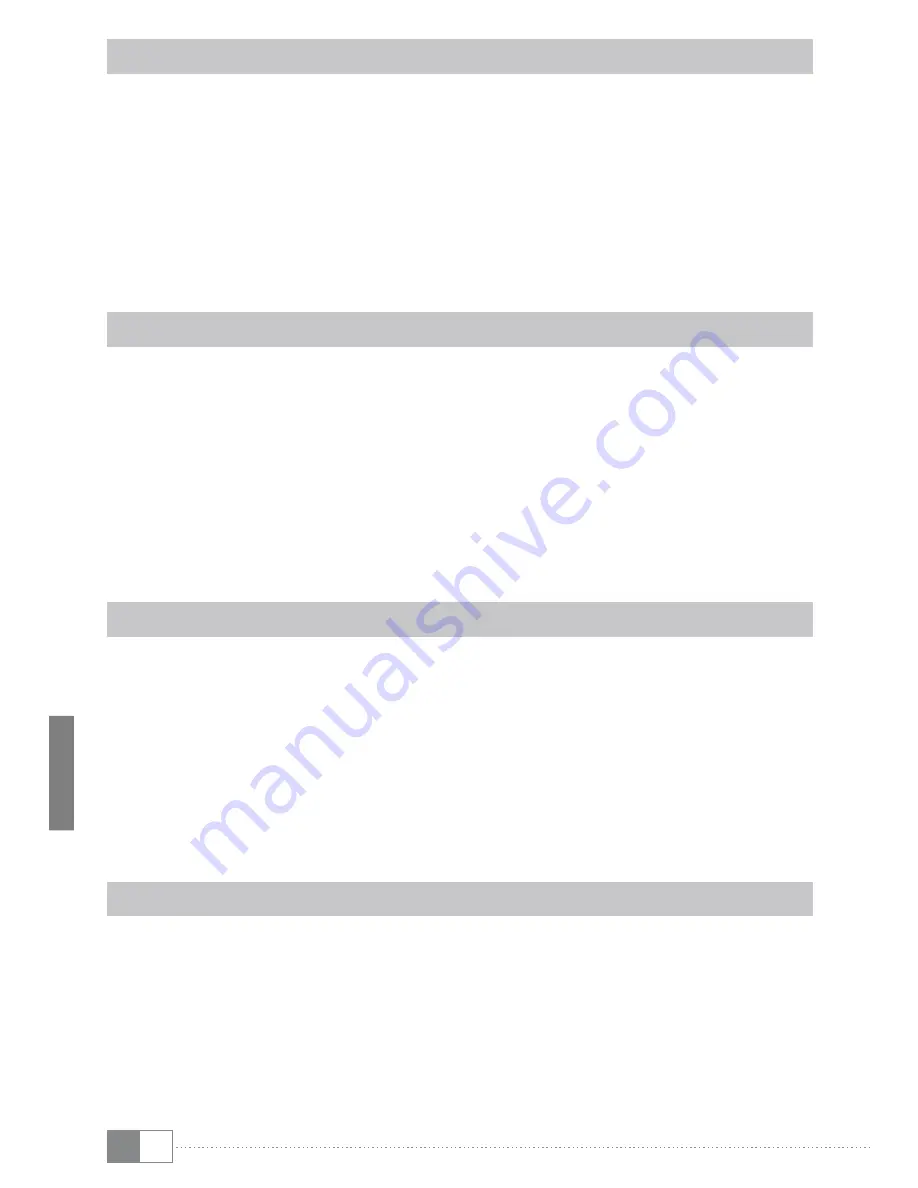
PL
80
6.6) Usuwanie aplikacji z ekranu startowego
a) Aby z ekranu startowego usunąć aplikację lub widżet, przytrzymaj
odpowiednią ikonę do momentu pojawienia się na górze ekranu
komunikatu „
u
sunąć
” lub „X”.
b) Przytrzymaj symbol i przeciągnij go na komunikat „
u
sunąć
” lub „X”.
i
Niniejsza procedura umożliwia usunięcie skrótu z ekranu startowego bez
usuwania aplikacji z urządzenia. Informacje na temat pełnego usuwania
aplikacji z SurfTabu znajdziesz w punkcie 7.2.
6.7) Zmiana tła pulpitu
a) Przytrzymaj ekran startowy do momentu wyświetlenia okna
z komunikatem „
W
yBierZ
taPetę
Z
”.
c) Wybierz czy chcesz użyć obrazu tła z galerii, tapet, lub żywych tapet
(ruchomych obrazów).
c) Kliknij żądany obraz i potwierdź decyzję, wybierając „
u
staW
taPetę
”.
i
Jeśli wybrane tło pochodzi z galerii, możesz określić obszar dla wybranego
motywu tła.
6.8) Obsługa klawiatury
Gdy chcesz wprowadzić tekst (np. adres strony internetowej), puknij w pole
tekstowe – zostanie wyświetlona klawiatura ekranowa. Tekst wprowadź za
pomocą wyświetlanych klawiszy. Ponadto korzystaj z klawiszy „
?123
” lub „
~\{
”,
aby wprowadzić liczby i znaki specjalne. Aby wprowadzić litery alternatywne
(np. litery akcentowane lub litery z umlaut), naciśnij i przytrzymaj konkretną
literę – pojawią się dostępne znaki alternatywne.
i
Wybierz „
u
stawiEnia
”
+
„j
ęzyK
,
Klawiatura
,
gło
s
” a następnie opcję „
K
lawiatura
a
ndroid
™
”, aby zmienić ustawienia klawiatury.
6.9) Korzystanie z kamery
Przy zablokowanym ekranie
Jeżeli SurfTab znajduje się w trybie czuwania, krótko naciśnij przycisk
zasilania, aby włączyć urządzenie. Następnie przeciągnij ikonę blokady do
aparatu – w lewym rogu ekranu. Aparat zostanie włączony.






























